Få Cortana til å bruke din standard nettleser i stedet for Edge i Windows 10
Enten du bruker Hey Cortana-funksjonen ellermanuelt skriver inn en søkeforespørsel, den er standard til Microsoft Edge og Bing. Hvis du har angitt standard nettleser til Chrome eller noe annet, kan du se hvordan du får Cortana til å bruke den.
Vi har tidligere dekket hvordan du kan gjøre Cortana-søkGoogle i stedet for Bing ved å bruke Chrometana-utvidelsen. Ved hjelp av en lett Open Source-app kalt EdgeDeflector, kan du omdirigere Cortana til å bruke din standard nettleser i stedet for Edge.
Forutsatt at du ikke vil bruke Edge som standard nettleser i Windows 10, er det første du må gjøre å endre det til noe annet som Chrome eller Firefox. Du kan gjøre det ved å gå til Innstillinger> System> Standardapper. Hvis du vil ha mer informasjon om det, kan du lese vår artikkel om hvordan du endrer standard nettleser i Windows 10.

Få Cortana til å bruke din standard nettleser
- Last ned EdgeDeflector til din lokale stasjon og kjør den en gang. Det er veldig lett, og du får ikke en installasjonsveiviser, bare se timeglassikonets display et øyeblikk.

- Når du nå bruker Cortana til ditt neste websøk, får du en dialogboks der du spør hvordan du vil åpne resultatene. Velg EdgeDeflector og sørg for at boksen er avkrysset for å bruke den alltid.
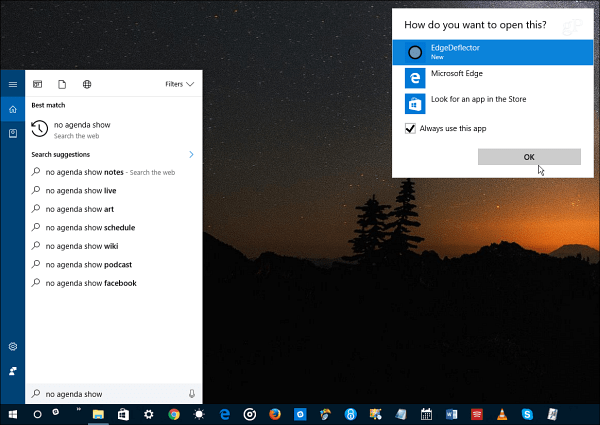
- Der går du! Søkeresultatene åpnes i det du har angitt som standard nettleser. I mitt tilfelle er det Google Chrome.

Som EdgeDeflector-utvikleren bemerker, kan det hende du må ta et par ekstra skritt for å få dette til å fungere. Jeg installerte dette på en bærbar PC som kjører Windows 10 Creators Update, og det fungerte uten problemer.
Men når jeg installerte den på min viktigste stasjonære produksjonsmaskin med Windows 10 Jubileumsoppdatering (versjon 1607), måtte jeg starte den på nytt for at den skulle fungere. Så husk at kjørelengden kan variere.
Bruker du Microsoft Edge som standard nettleser i Windows 10, eller har du angitt noe annet som standard? Legg igjen en kommentar nedenfor og gi oss beskjed.










Legg igjen en kommentar